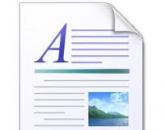Ой яндекс вирус что делать. Яндекс пишет ой «запросы похожи на автоматические
Яндекс пишет ОЙ и что теперь делать?
Ну, во-первых, если вы хотите продолжить поиск в этом поисковике, то вам нужно ввести указанные символы на картинке и нажать Отправить . И тогда загрузиться нужная нам страница. Но заметьте просто нужно ввести символы, но НЕ нужно отправлять никакие СМС-ки и прочего!
Во-вторых, нужно попытаться разобраться, почему так происходит, и нас время от времени просят ввести какие-то буквы?
Яндекс подозревает что мы бот, то есть не настоящий человек, а программа, которая автоматически заходит на сайт и создает нагрузку на сервер, выполняя бесконечный поиск. Тем самым Яндекс нас проверяет и пишет ОЙ , с просьбой ввести какой-то порой сложный код или слово. И получается если мы ввели текст и нажали «Отправить », то мы не робот.
 Почему это может происходить постоянно? Почему "Яндекс пишет ОЙ", ведь мы уже вводили символы?
Почему это может происходить постоянно? Почему "Яндекс пишет ОЙ", ведь мы уже вводили символы?
Это может происходить по нескольким причинам!
1. Вирусы
Лечите вирусы! Первым делом нужно искать вирусы. Сканируйте компьютер хорошим антивирусом, так как это распространенная причина ошибки "ОЙ, от Яндекса". Особенно если там просят ввести не символы с картинки, а отправить смс. Тогда точно проделки вредоносного кода.
2. Измененный файл hosts
Этот вариант вытекает из предыдущего. Вредоносными программами мог быть нанесен вред файлу Hosts. В нем могли прописать некоторые строчки, блокирующие доступ к настоящему сайту Яндекс.  Вместо этого подгружается какой-то клон. Нужно . Если знаете, где лежит этот файл, то посмотрите, чтобы он был в порядке, иначе рекомендую утилиту Reset Hosts
- быстро исправляет нужный нам файл.
Вместо этого подгружается какой-то клон. Нужно . Если знаете, где лежит этот файл, то посмотрите, чтобы он был в порядке, иначе рекомендую утилиту Reset Hosts
- быстро исправляет нужный нам файл.
3. Динамический IP
Самая трудно решаемая проблема – это когда у нас динамический IP адрес, и он раздаётся огромному количеству пользователей. Эта частая проблема, когда Интернет-провайдер предоставляет одинаковый IP адрес сразу десяткам, а то и сотням своих пользователей. А ведь при обращении к Яндексу она нас идентифицирует именно по IP адресу.
Представьте, вы и ещё десятки людей, у которых подключён тот же провайдер что и у вас. Все сидят на одном IP и время от времени заходят на Яндекс, а он то думает, что это один человек. Точнее уже не человек, он уже подозревает что вы робот. Поэтому выдаёт свою ошибку ОЙ введите символы с картинки .
 Здесь нужно либо смириться, и время от времени вводить символы, либо поменять провайдера. И то не факт что поможет. Есть конечно некоторые хитрости, например, на программном уровне. То есть установить специальную программу, которая будет эмулировать как будто у нас другой IP (Из Германии, США, Бразилии и так далее). Но тут тоже есть свои минусы: сайты будут загружается намного медленнее (а некоторые и вовсе откажутся работать). В общем почитайте урок (ссылка чуть выше), там мы подробно затронули тему смены IP адреса
.
Здесь нужно либо смириться, и время от времени вводить символы, либо поменять провайдера. И то не факт что поможет. Есть конечно некоторые хитрости, например, на программном уровне. То есть установить специальную программу, которая будет эмулировать как будто у нас другой IP (Из Германии, США, Бразилии и так далее). Но тут тоже есть свои минусы: сайты будут загружается намного медленнее (а некоторые и вовсе откажутся работать). В общем почитайте урок (ссылка чуть выше), там мы подробно затронули тему смены IP адреса
.
Здравствуйте, дорогие читатели моего блога! Сегодняшний разговор у нас пойдет о неработающем поисковике, а если конкретнее, то вопрос звучит так: Яндекс пишет ОЙ..., что делать? Как обычно я расскажу вам о нескольких проблемах, которые могут быть с этим связаны и вызывать такое поведение у Российской поисковой системы.
Наверное, самый главный совет. Если вас будут просить ввести свой телефон или отправить SMS , то ни в коем случае этого не делаете . Злоумышленники только и ждут пользователей, которые не понимают суть самой проблемы. Тем самым вы лично отправляете деньги на их кошельки.
Выполняйте все рекомендации по очереди, некоторые пользователи злоупотребляют чтением статей между строк, тем самым пропуская нужную информацию для решения этого вопроса. С водной частью закончили, теперь давайте перейдем к делу.
Во-первых. Многие пользователи думают, что данная проблема появляется, когда есть какая-та загвоздка с интернетом. Бегут проверять лампочки на роутере или залезают в настройки системы, чтобы удостовериться, что интернет все же приходит к ним на компьютер или ноутбук. Внимательно смотрят разъемы, куда подсоединены провода, думая, что там плохие контакты и пытаются переподключить их заново.
А самые упертые пользователи звонят провайдеру и жалуются на услуги. Выше описанные случаи невымышленные и на самом деле — чистая правда. Но интернет не имеет никакого отношения, когда ваш браузер при заходе на Яндекс пишет ОЙ. Чтобы удостовериться в том, что у вас есть интернет, зайдите на любой сайт. Зашли? Как вы поняли, значит проблема не в этом!
Если вам нужно срочно найти какую-то информацию в интернете и привыкли пользоваться поисковой системой Яндекс, то можете ввести проверочный код, тем самым «говоря» Яндексу, что вы не бот. Такой способ хоть и не решает проблему, но найти срочную информацию все же сможете.
Примечание: ввод капчи изображено на картинке выше.
С небольшим введением я закончил. Теперь давайте приступим к решению данной проблемы.
Вирусы
Самое первое, что необходимо сделать при сообщении ОЙ, вы должны проверить свой компьютер на вирусы.
Чтобы удалить вирус, будем использовать популярную программу AVZ. Она не требует установки, хотя перед открытием программы выключите или деактивируйте на некоторое время штатный антивирус на компьютере. Скачайте программу . После скачивания, запустите файл avz.exe.

После открытия программы, нажмите на иконку справа для автоматического обновления.


Подождите некоторое время, пока программа скачает все обновления. Если появится ошибка, то выберите другой источник для обновления. Чтобы это сделать, нажмите на язычок в верхней правой части программы и выберите другой сайт.
Возможно что обновиться не получается так как вы используете старую версию программы. Поэтому настоятельно рекомендую, скачать более свежую версию.

Когда программа обновится, появится сообщение об этой операции. Нажимаем «ОК».
Прежде чем начать проверку на вирусы, надо также сделать некоторые преднастройки программы.
1. Надо указать, где собираетесь проверять на вирусы этой программой. Для этого поставьте галочки на все локальные диски.

Перейдите во вкладку «Типы файлов».

Также заходите во вкладку «Параметры поиска» и выставляете настройки, как показано на скриншоте ниже.

Вот сейчас мы готовы для проверки компьютера на вирусы. Нажмите кнопку «Пуск».

Можете пойти попить чаю, пока будет проверяться ваш компьютер. После проверки перезагружаете компьютер и пробуйте зайти в Яндекс.
Если этот антивирус не нашел у вас вирусы, но вы подозреваете что они у вас всё же есть, то могу порекомендовать также очень эффективную программу Dr.Web Cureit. Эта утилита также бесплатная, как и AVZ, но уже от других разработчиков. Она не требует каких-то технических знаний и к тому же не требует установки. Если в будущем на вашем компьютере будут какие-то вирусы, то можете использовать её для их обнаружения.
Измененный файл hosts
Нам предстоит внести изменения в файл hosts, наверняка вам доводилось о нем слышать ранее. Для тех кто не в курсе, в данном файле прописаны настройки доменных имен сайтов. Таким образом возьмем, к примеру, тот же Яндекс. Мы можем написать какой- либо сайт, например Яндекс, а напротив него IP адрес, который будет вести не на сайт Яндекса, а допустим на сайт злоумышленников. После этого, перейдя в адресной строке браузера на Yandex.ru, мы попадем на сайт, IP которого был указан в файле hosts.
Соответственно, существуют такие программы, которые модифицируют этот файл как им надо, это и есть вирусы, один из которых наверняка попал к вам. Есть много программ, с помощью которых можно отредактировать этот файл и сделать, как было по умолчанию, а также сделать все ручками.
Про программу, которая изменяет файл hosts и ведет его дальнейшую защиту (по словам разработчика), я рассказывал в одной из своих статей. Подробнее об этой программе можете прочитать в статье: « ».
Конечно, лучше всего и быстрее (если знаете как), сделать все самим, то есть собственноручно. Идем следующей дорогой: «Локальный диск С» (или любой другой, на котором установлен Windows) — «Windows» — «System32» — «drivers» — «etc». Щелкаем правой кнопкой мыши по файлу, выбираем «Открыть», затем ищем программу «Блокнот», двойной щелчок и все готово!

Удаляем все строчки вначале, которых отсутствует символ # (это обозначает, что данная строка является комментарием и не выполняется системой).
Для того чтобы вы понимали о чем хочу сказать, смотрите на изображение ниже:

После внесённых изменений естественно не забываем сохранить этот файл. После чего Яндекс перестанет писать «Ой!», а будет предлагать вам поискать что-нибудь в интернете, что собственно он и обязан делать. Для начинающих пользователей рекомендую использовать программу – Reset Hosts для редактирования, так как некоторым пользователям ручной способ может показаться трудными и конечно, будет какая-та боязнь, что можете испортить работу системы, но на самом деле переживать незачем.
Если вы нашли на своем компьютере вирусы, то надо бы задуматься установить антивирус. Это только из — за одного вируса вы потратили столько времени.
Расширения в браузерах
Если вы занимаетесь созданием сайтов или с близким по этому роду деятельности, то скорее всего у вас установлены различные расширения. Например, Rds Bar или ему подобные. В этой ситуации отключите или удалите (если установлены и ими не пользуйтесь) эти расширения. Спросите в чем связь? Если какое –либо расширение будет постоянно обращаться, например, за статистикой Яндекса, то он может подумать, что вы бот и делаете это намеренно.
Давайте разберем пример отключения расширений в браузере Google Chrome. Нажмите в верхней части браузера справа на 3 горизонтальные линии. После чего в выпадающем списке наведите указатель мышки «Инструменты», а далее нажмите «Расширения».

В открывшейся странице настроек, найдите справа корзинку – если хотите удалить расширение, если надо выключить, то просто уберите галочку «Включено».

А на сегодня это все.
Побродив немного по интернету в поиске проблемы, нашел видео, где предлагают установить программу СharlesProxy. Как ей пользоваться смотрите в видео:
Описание проблемы:
Мошенники подменивают главную страницу yandex.ru, mail.ru и google.com и будто бы от имени поисковой системы временно блокируют доступ к поиску. Вводя человека в заблуждение, мошенники, как обычно, просят сообщить номер вашего телефона, и на втором шаге, ввести код активации из полученного в ответ sms-сообщения. Таким образом обычно подключается платная смс-подписка.
Пример страниц вируса «яндекс ой» и их содержание:
«Ой… Нам очень жаль, но запросы, поступившие с вашего IP-адреса, похожи на автоматические. По этой причине мы вынуждены временно заблокировать доступ к поиску. Чтобы продолжить поиск, пожалуйста, введите свой номер телефона в поле ввода и нажмите «Отправить»« . Следуйте инструкции полученной в SMS. После ответа на SMS введите полученный код в поле ввода и нажмите «Отправить».»
Что делать, если Яндекс пишет «Ой… Нам очень жаль, но запросы, поступившие с вашего IP-адреса, похожи на автоматические »?
Удаление вируса «Яндекс Ой» Способ №1.
Коротко опишем действия которые позволили избавиться от этого навязчивого сообщения в Windows XP:
Удаление вируса «Яндекс Ой» Способ №2.
1. Скачать утилиту AVZ и извлечь ее из архивного файла.
2. Запустить исполняемый файл «avz.exe» и выполнить исследование системы через меню «Файл» -> «Исследование системы» с настройками установленными по умолчанию.
3. В протоколе исследования системы «avz_sysinfo.htm» необходимо найти раздел «Автозапуск» , в котором найти и запомнить имя dll-файла, зарегистрированного в разделе системного реестра: HKEY_LOCAL_MACHINE, Software\Microsoft\Windows NT\CurrentVersion\Windows, AppInit_DLLs . Обычно, этот dll-файл находится в каталоге c именем Mozilla .
4. Далее, чуть ниже, в протоколе исследования, ищем раздел «Задания планировщика задач Task Scheduler» . В этом разделе необходимо найти exe-файл, который располагается в той же директории, что и dll-файл.
5. Выполнить скрипт в антивирусной утилите AVZ. Для этого в окне программы выбрать меню «Файл» -> «Выполнить скрипт» . Как выполнить скрипт в AVZ, подробнее описано в этой статье .
begin
DeleteFile("путь к dll-файлу");
DeleteFile("путь к exe-файлу");
ExecuteSysClean;
RebootWindows(true);
end.
Например, в нашем случае:
begin
DeleteFile("C:\DOCUME~1\ALLUSE~1\APPLIC~1\Mozilla\ypjgyqe.dll");
DeleteFile("C:\DOCUME~1\ALLUSE~1\APPLIC~1\Mozilla\nsllosn.exe");
ExecuteSysClean;
RebootWindows(true);
end.
Если вы столкнулись с тем, что Яндекс не работает, и вместо отображения стандартной страницы пишет «Ой… Запросы, поступившие с вашего адреса, похожи на автоматические » и просит ввести номер телефона для того, чтобы продолжить поиск - прежде всего, не верьте: это просто очередной способ мошенников получить ваши деньги путем использования вредоносного программного обеспечения.
В этой статье рассмотрим, каким образом избавиться от этого сообщения и вернуть нормальную страницу Яндекс.
Что это такое и почему Яндекс так пишет?
Прежде всего, страница которую вы видите - это совсем не сайт Яндекса, просто используется такое же оформление для того, чтобы ввести Вас в заблуждение. Т.е. суть работы вируса заключается в том, что при запросе популярных сайтов (в нашем случае, Яндекс), он отображает не настоящую страницу, а переводит вас на подставной фишинговый сайт. Нечто аналогичное происходит, когда не открываются одноклассники и другие социальные сети и Вас также просят отправить смс или ввести свой номер телефона.

Запросы, поступившие с вашего IP-адреса, похожи на автоматические
Как исправить страницу Ой на Яндексе
А теперь о том, как исправить эту ситуацию и удалить вирус.
Итак, если Яндекс пишет Ой, то проделываем следующие действия:
1. Запустите редактор реестра, для чего нажмите кнопки Win + R и введите команду regedit .

2. Откройте ветку реестра
Цитировать
HKEY_LOCAL_MACHINE\SOFTWARE\Microsoft\Windows NT\CurrentVersion\Windows

3. Обратите внимание на параметр AppInit_DLLs и его значение - кликните по нему правой кнопкой мыши, выберите «Изменить », уберите путь к библиотеке DLL указанной там. Запомните расположение файла, чтобы удалить его в дальнейшем.
4. Откройте планировщик заданий Windows и просмотрите активные задания в библиотеке планировщика - среди прочих там должен появиться пункт, запускающий какой-то exe файл с тем же расположением, что и библиотека в AppInit_DLLs . Удалите это задание.

5. Перезагрузите компьютер, лучше в безопасном режиме.
6. Удалите два файла в расположении вируса - библиотеку DLL и файл Exe из задания.
После этого вы можете перезагрузить компьютер уже в обычном режиме и, скорее всего, если вы попробуете открыть Яндекс в браузере, то он успешно откроется.
Еще один способ - с помощью антивирусной утилиты AVZ
Данный вариант, в общем-то повторяет предыдущий, но, возможно, кому-то будет удобнее и понятнее. Для этого нам понадобится бесплатная антивирусная утилита AVZ, которую можно бесплатно скачать отсюда:
После загрузки, распакуйте ее из архива, запустите, и в главном меню нажмите «Файл » - «Исследование системы ». После этого нажмите кнопку «Пуск », какие-либо настройки изменять не нужно (единственное, нужно будет указать, куда сохранить отчет).

В итоговом отчете, после исследования найдите раздел «Автозапуск » и найдите файл DLL, в описании которого указано
Цитировать
HKEY_LOCAL_MACHINE\SOFTWARE\Microsoft\Windows NT\CurrentVersion\Windows,AppInit_DLLs.
Поиск Яндекса может быть заблокирован, если с одного IP-адреса поступает много одновременных запросов. В этом случае поисковые запросы программ и людей трудно отличить. Например, если несколько человек пользуются каким-нибудь сервисом Яндекса с устройств, подключившихся к интернету с одного IP-адреса. В таком случае Яндекс воспринимает всех этих пользователей как одного и показывает капчу - тест на распознавание символов.
Пример капчи:
Как с моего IP-адреса может выходить в сеть кто-то другой?
Запросы, поступившие с вашего IP-адреса , не обязательно отправляются с вашего устройства. Интернет-провайдеры иногда объединяют нескольких абонентов под одним IP-адресом.
Если вы подключаетесь к общественной сети, например находитесь в кафе и выходите в интернет через Wi-Fi, то у вас один IP-адрес со всеми, кто пользуется той же точкой Wi-Fi.
Ваш компьютер также может быть заражен вирусом, который отправляет автоматические запросы. Советуем проверить систему антивирусной утилитой CureIt! компании Dr.Web или утилитой Virus Removal Tool Лаборатории Касперского.
Как вернуться к поиску, если мне показывают капчу?
Чтобы вернуться на страницу поиска, введите символы, которые вы видите на картинке капчи, и нажмите кнопку Отправить .
Чтобы обновить картинку капчи, нажмите значок .
Вместо символов с картинки можно вести цифры из звуковой капчи. Для этого нажмите значок → Произнести и прослушайте сообщение.
Внимание. Яндекс запрашивает только символы с картинки и никогда не просит указать номер телефона, отправить SMS или заново ввести логин и пароль. Если вы столкнулись с подобными требованиями - вы попали на поддельную страницу. Сообщите нам об этом через форму обратной связи .
Если символы введены верно, Яндекс надолго запомнит ваш браузер как проверенный (при условии, что файлы cookie сохраняются в вашем браузере постоянно).
Если вам необходимо совершать именно автоматические запросы к Яндексу, воспользуйтесь сервисом Яндекс.XML .
Я не вижу картинку капчи, что делать?
Проверьте, включена ли в вашем браузере загрузка изображений.
Если вы видите логотип Яндекса, но не видите картинку с символами, проверьте, не блокируют ли загрузку какие-либо плагины браузера или настройки файрволла.
Если вы столкнулись с этой проблемой на работе, обратитесь к администратору вашей сети.
Ошибка 403. Что делать?
Ошибка 403 означает, что доступ к сервисам Яндекса запрещен. Это происходит, когда автоматическая программа (бот) пытается обойти капчу и выполняет слишком много одновременных запросов с выделенных IP-адресов или через открытые прокси-сервисы. Иногда боты могут использовать IP-адреса, принадлежащие живым людям. В этом случае доступ к сервисам также блокируется.
Если вы столкнулись с такой ошибкой, воспользуйтесь формой обратной связи в конце этой страницы. Специалист рассмотрит жалобу и разблокирует IP-адрес досрочно, если запросы к сервисам поступали от человека, а не от автоматической программы.
Популярное
- Простейший индикатор уровня заряда батареи Ошибки при подключении
- Windows пишет недостаточно памяти — что делать?
- Публикации 1с предприятие добавить кнопку печать в отчет
- Создание прайс-листа в Microsoft Excel Сделали специальные отметки
- Спортивные игры на андроид
- Not Not - Вынос мозга4
- Лучшие Powerline (PLC) адаптеры
- Лучшие Powerline (PLC) адаптеры
- Игра безумный кулинар пишет ошибка при загрузке
- Игры онлайн - для детей - найди отличия Игры найди отличия 2 играть в одноклассниках